秀米编辑器如何插入表情符号?近期有很多小伙伴咨询小编秀米编辑器如何插入表情符号,接下来就让我们一起学习一下秀米编辑器插入表情符号的方法吧,希望可以帮助到大家。
第一步:首先在秀米主页中,点击【我的秀米】。
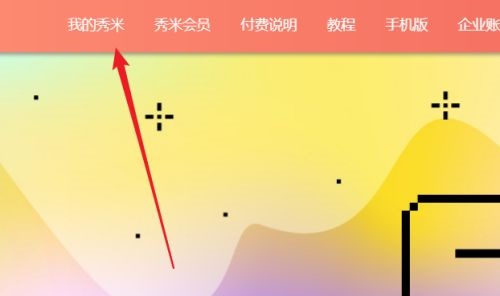
第二步:然后在秀米界面,点击【添加新图文】。
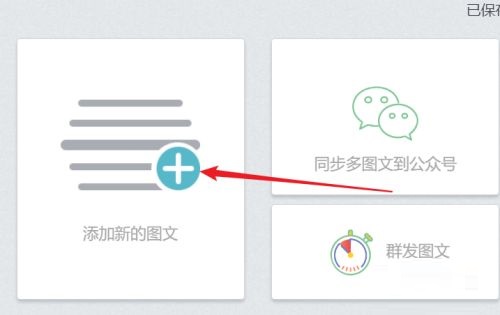
第三步:接着使用左侧样式进行排版或者输入文字,选择中需要插入符号的地方,将光标放到此处,点击【格式】。
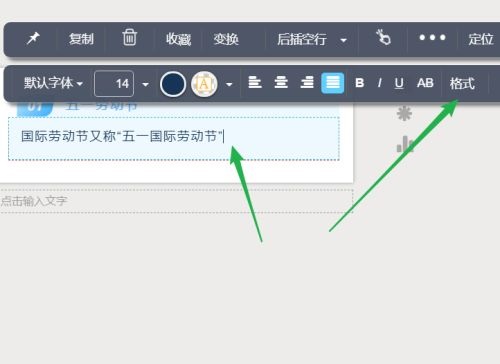
第四步:最后点击【插入符号】,选择其中一些表情并进行添加即可。

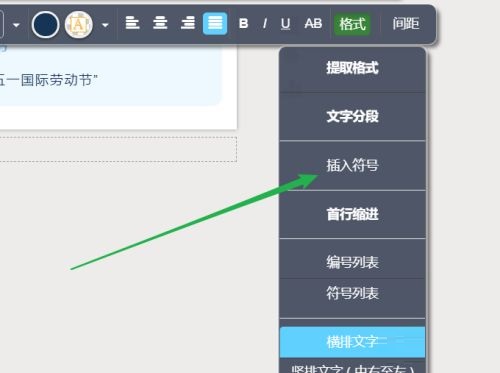
上面就是小编为大家带来的秀米编辑器如何插入表情符号的全部内容,希望对大家能够有所帮助哦。





